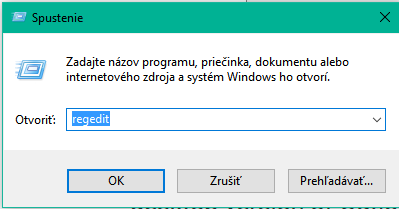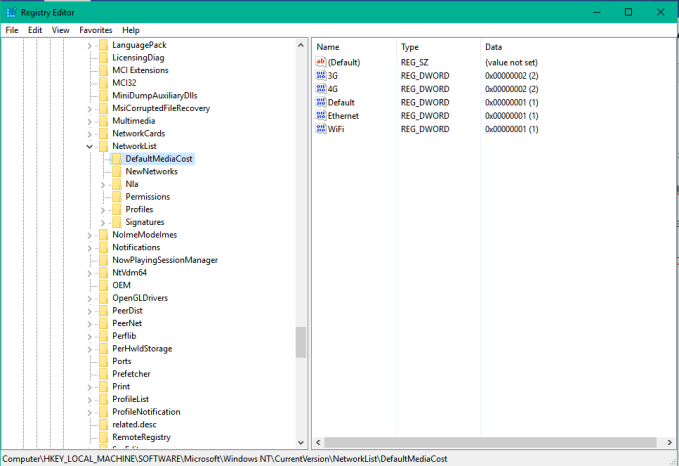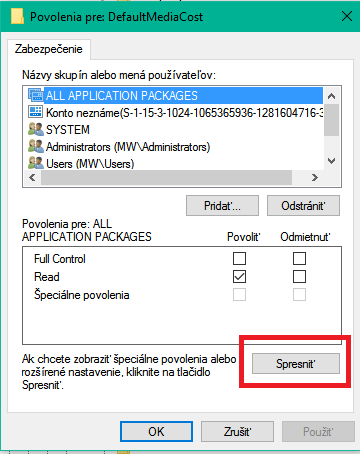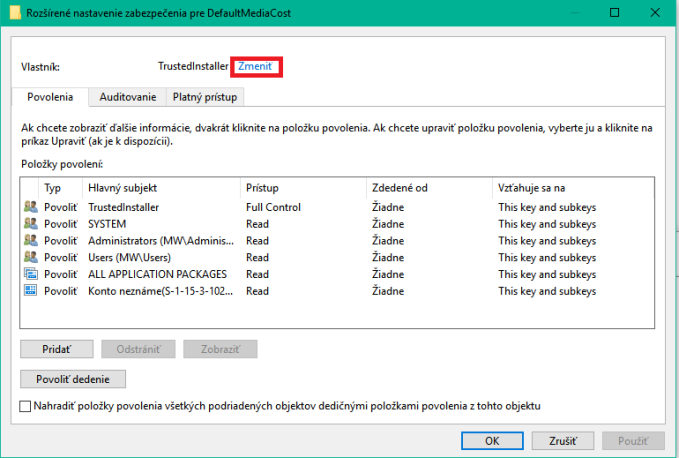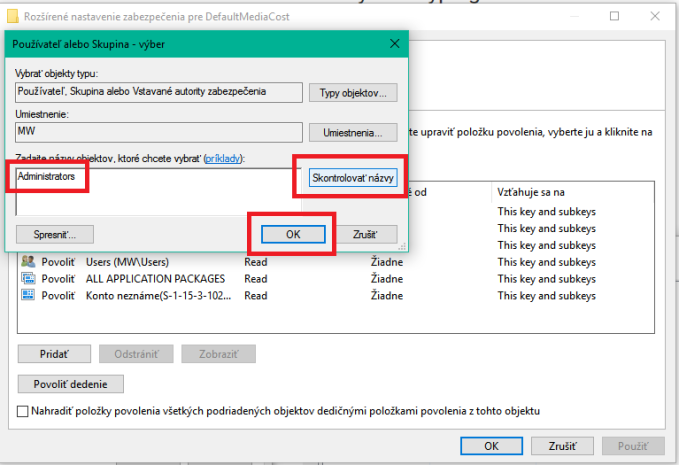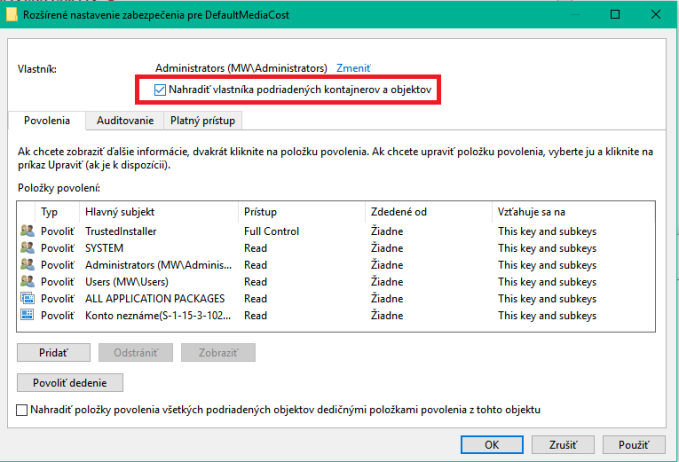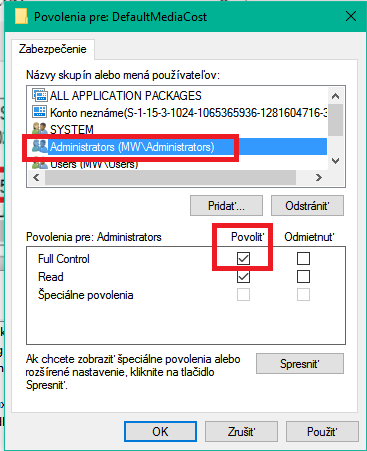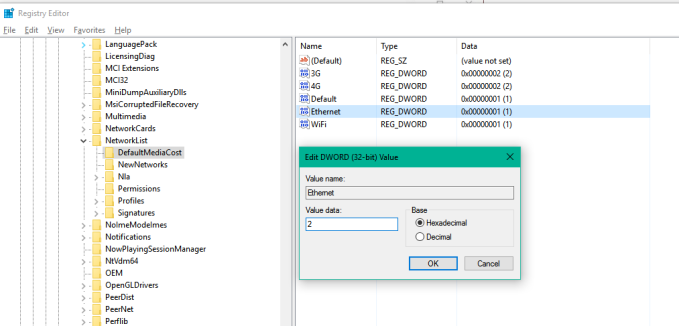Oficiálna distribúcia aktualizácie Creators Update bola spustená, a nová verzia si postupne nachádza cestu k čoraz väčšiemu počtu používateľov. Pokiaľ ale patríte k obozretným používateľom a chcete sa vyhnúť možným problémom, môžete jej inštaláciu aktívne odďalovať.
Napriek tomu, že podobné systémové aktualizácie sú povinné a časom sa nainštalujú automaticky, stále existuje niekoľko jednoduchých spôsobov ako inštaláciu oddialiť a blokovať čo najdlhšie. Počas tohto obdobia by malo dôjsť k vydaniu dostatočného počtu vylepšení a oprav na to, aby ste ju následne mohli používať bez obáv.
Microsoft sa síce problémom na strane používateľov snaží vyhnúť tým, že veľké aktualizácie sprístupňuje postupne a dôkladne analyzuje spätnú väzbu, no napriek tomu sa môže stať, že na problémy narazíte. Práve vtedy sa hodí vedieť ako blokovať automatickú inštaláciu.
Ako odložiť inštaláciu Creators Update v prípade edície Home (a iných)
Pokiaľ používate Windows 10 v edícii Home, odložiť aktualizáciu nie je možné priamo. Za týmto účelom ale poslúži malá finta, ktorou je nastavenie aktuálne používaného pripojenia na stav, kedy ho systém vníma ako by bolo účtované podľa prenesených dát.
V tomto prípade dochádza k obmedzeniu prenášaných dát, takže aktualizácie sa nebudú sťahovať automaticky. Obmedzení je ale ďaleko viac. Okrem toho ale dôjde k ďalším obmedzeniam. Aplikácie z Windows Store sa nebudú automaticky aktualizovať, živé dlaždice nebudú aktualizovať svoj online obsah a nemusí fungovať ani synchronizácia obsahu aplikácií.
- Cez ponuku Štart alebo pomocou klávesovej skratky Win + I si otvoríme Nastavenie.
- Z ponuky zvolíme Sieť a internet.
- V ponuke Wi-Fi ďalej klikneme na Rozšírené možnosti.
- Zapneme možnosť Nastaviť ako pripojenie účtované podľa objemu dát.
Systém toto nastavenie štandardne akceptuje len v prípade, že využívate pripojenie cez Wi-Fi. Ak ste pripojení káblom, musíte na to ísť okľukou a zasiahnuť do systémových registrov, čo môže byť pre neskúsených používateľov riskantné.
- Cez klávesovú skratku Win + R otvoríme funkciu Spustenie a zadáme regedit. Týmto spôsobom spustíme nástroj na úpravu systémových registrov.
![regedit]()
- Cez nástroj Registry Editor sa postupne preklikáme k HKEY_LOCAL_MACHINE\SOFTWARE\Microsoft\WindowsNT\CurrentVersion\NetworkList\DefaultMediaCost.
![registre]()
- Pravým tlačidlom na myši klikneme na zložku DefaultMediaCost a vyberieme Permissions.
- V ponuke Povolenia pre: DefaultMediaCost klikneme na tlačidlo Spresniť.
![spresnit]()
- V ponuke Vlastník klikneme vedľa TrustedInstaller na Zmeniť.
![trustedinstaller]()
- Zadáme Administrators a klikneme na Skontrolovať názvy a potom OK.
![adminsitrators]()
- V ponuke Rozšírené nastavenie zabezpečenia pre DefaultMediaCost začiarkneme Nahradiť vlastníka podriadených kontajnerov a objektov. Potom klikneme na tlačidlá Použiť a OK.
![trustedinstaller 2]()
- V ponuke Povolenia pre: DefaultMediaCost klikneme na skupinu Administrators a v ponuke Full Control začiarneme možnosť Povoliť. Klikneme na tlačidlá Použiť a OK.
![adminsitrators 4]()
- Na záver cez Registry Editor klikneme na položku Ethernet (REG_DWORD) a aktuálnu hodnotu zmeníme na 2. Týmto spôsobom systém prinútime používať možnosť Nastaviť ako pripojenie účtované podľa objemu dát aj pri káblovom pripojení.
![metered]()
- Keď už chcene aktualizáciu stiahnuť, pre opätovné nastavenie normálneho správania zmeníme hodnotu z 2 na 1.
Ako odložiť inštaláciu Creators Update v prípade edícií Pro, Enterprise a Education
V prípade, že používate Windows 10 v edícii Pro, Enterprise alebo Education, môžete veľké aktualizácie prostredníctvom systémových nastavení odložiť až o 60 dní. Počas tohto obdobia navyše normálne pokračuje prijímanie opravných aktualizácií pre používanú verziu systému.
Dva mesiace pritom predstavujú viac než dostatočný čas na to, aby Microsoft a výrobcovia ovládačov všetko potrebné dotiahli. Ak by ste náhodou Creators Update chceli nainštalovať pred uplynutím uvedených 60 dní, môžete toto blokovanie vypnúť a systém sa pustí do sťahovania.
Postup je nasledovný:
- Prejdite do nastavení (Win +I).
- Prekliknite sa k položke Aktualizácia a zabezpečenie a následne Windows Update.
- Tu kliknite na možnosť „Rozšírené možnosti“.
- Z dostupných ponúk zaškrtnite „Odložiť aktualizácie funkcií“.
- Hotovo.